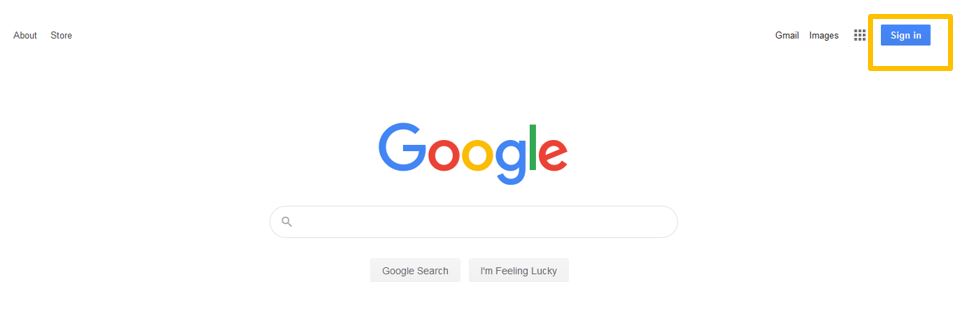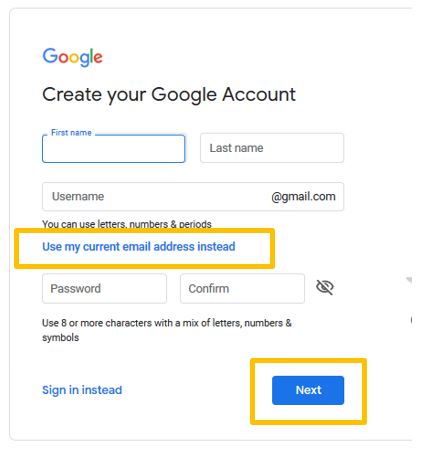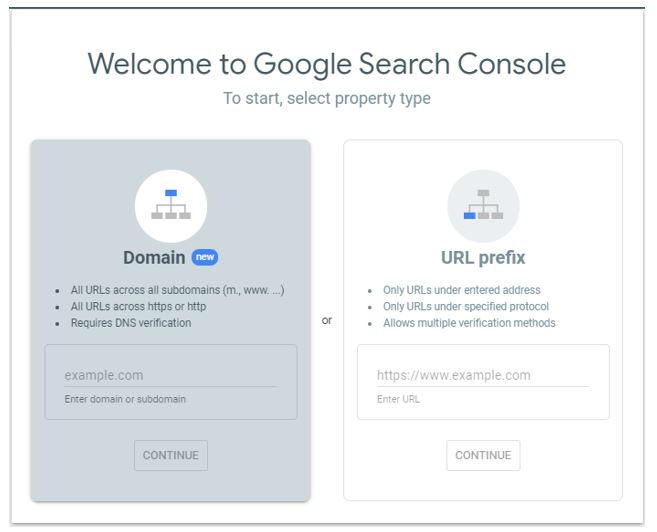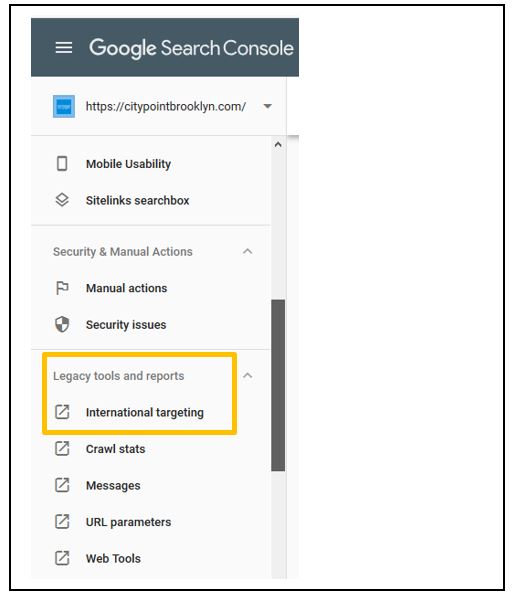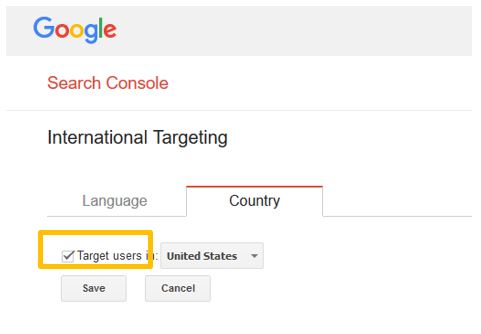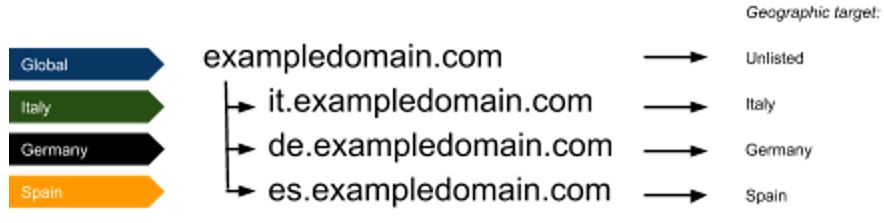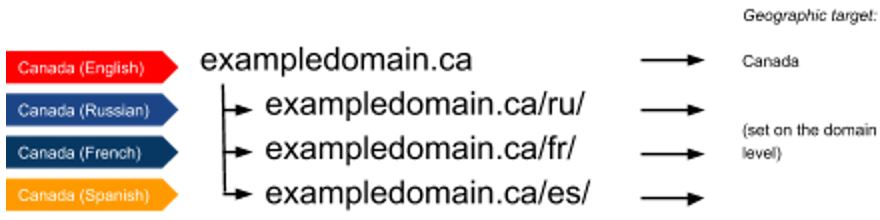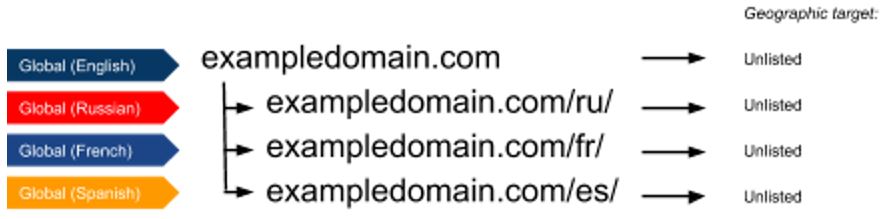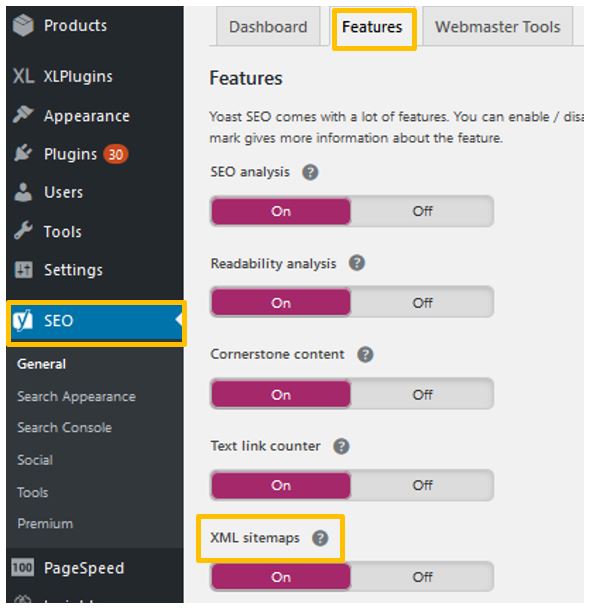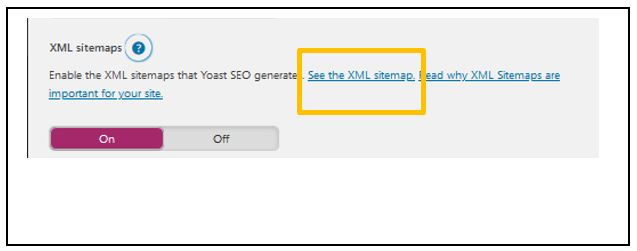Panduan Lengkap Untuk Menggunakan Google Search Console
Pelajari semua hal yang ingin Anda ketahui tentang Google Search Console dan cara menggunakannya untuk meningkatkan hasil SEO Anda, termasuk taktik dan strategi spesifik yang dapat Anda gunakan untuk meningkatkan peringkat.
Jika Anda ingin benar-benar mendapatkan yang terbaik dari Google Search Console dan meningkatkan peringkat situs Anda, baca terus!
Apa itu Google Search Console?
Google Search Console adalah alat gratis dari Google yang membantu Anda memantau kesehatan situs web melalui berbagai alat dan laporan. Menggantikan “Alat Webmaster Google”, versi terbaru ini adalah alat penting dalam kotak alat SEO Anda di hampir semua aspek situs web Anda yang memungkinkan Anda memantau dan meningkatkan SEO Anda.
Panduan ekstensif Google Search Console ini akan:
- membantu Anda mengetahui cara membuat situs web Anda sendiri di Google Search Console
- memberi Anda cara untuk menggunakan Google Search Console untuk meningkatkan peringkat kata kunci Anda, melihat kesalahan situs web, memantau SEO situs web Anda, dan banyak lagi…
Mengapa menggunakan Google Search Console?
Google Search Console memungkinkan Anda untuk:
- Kirim site map untuk memastikan semua halaman web Anda ditemukan dan diindeks di Google
- Temukan kesalahan di situs web Anda yang mungkin merusak peringkat SEO Anda
- Pantau peringkat kata kunci Anda dan apakah klik Anda meningkat atau menurun per kata kunci
- Konfirmasikan bahwa Google dapat mengakses konten situs web Anda
- Kirim halaman Anda untuk pengindeksan yang lebih cepat
- Pantau peringatan malware dan ajukan permintaan pertimbangan ulang
- Temukan bagaimana situs web Anda dilihat oleh mesin pencari
- Tentukan kata kunci mana yang saat ini diperingkat oleh situs web Anda
Cara Menyiapkan Google Search Console
Untuk memulai, Anda harus memiliki akun Google untuk mengatur Google Search Console. Jika Anda sudah menggunakan produk Google – Google AdWords, Google Analytics, Google Documents, Google Bisnisku, atau akun Gmail – Anda harus sudah memiliki Akun Google.
Sebaiknya gunakan alamat email yang sama untuk menyiapkan semua Produk Google. Hal ini akan mempermudah Anda untuk menautkan antar akun dan berbagi data.
Berikut langkah-langkah cara membuat Akun Google:
Langkah 1: Buka Google.com dan klik 'masuk' di kanan atas
Langkah 2: Klik 'Buat akun'
https://www.androidcentral.com/how-set-new-google-account
Langkah 3:/ Anda dapat memilih untuk membuat akun Gmail atau klik 'gunakan alamat email saya saat ini' untuk menggunakan akun yang ada, seperti email kantor Anda. Kemudian klik 'selanjutnya'.
Jika Anda sudah memiliki akun Google, atau setelah membuat akun Google, Anda siap untuk membuat Akun Google Search Console.
- Buka https://search.google.com/search-console/about
- Masukkan email dan kata sandi Anda untuk masuk
- Setelah Anda login, Anda akan diminta untuk memilih jenis properti. Jika ingin mencari semua URL, pilih opsi domain. Jika Anda ingin mencari URL tertentu, pilih opsi URL prefix.
Langkah-langkah untuk menyiapkan Google Search Console melalui Opsi Domain
- Masukkan alamat domain/situs web Anda dan klik lanjutkan. Perhatikan apakah website Anda memiliki versi www atau versi non-www.
- Selanjutnya masuk ke penyedia domain Anda mis. Ayo ayah
- Salin data TXT yang disediakan ke dalam konfigurasi DNS
- Kembali ke Google Search Console untuk memverifikasi
Untuk mengatur Google Search Console melalui opsi Awalan URL
- Masukkan domain/alamat situs web Anda dan klik lanjutkan. Perhatikan apakah situs web Anda memiliki versi www atau versi non-www. Masukkan awalan URL lengkap Anda, mis. (https://www.situsanda.com)
- Anda memiliki beberapa opsi untuk memverifikasi situs web Anda di GSC, cukup klik panah ke bawah di sebelah setiap metode
- File HTML: unduh file html yang disediakan dan unggah ke direktori root situs web Anda
- Tag HTML: tambahkan tag meta ke beranda situs Anda. Cukup salin tag meta yang disediakan dan tempelkan ke beranda situs Anda
- Google Analytics: ini adalah salah satu opsi yang lebih mudah jika Anda sudah menginstal Google Analytics di situs Anda. Selama Anda menggunakan alamat email yang sama untuk Akun Google, Anda akan dapat menggunakan metode ini.
Menetapkan Negara Target Anda
Jika Anda ingin memberi tahu Google bahwa Anda ingin menargetkan wilayah tertentu, Anda dapat melakukannya di Google Search Console, yang biasanya tertaut kembali ke versi lama dari Search Console.
Ikuti langkah berikut untuk menetapkan negara target Anda
- Masuk ke Google Search Console
- Gulir ke bawah di sebelah kiri ke bagian 'Alat dan laporan lama' dan klik panah bawah
- Klik 'Penargetan Internasional'
- Selanjutnya klik pada tab Negara
- Centang kotak di sebelah Targetkan pengguna
- Selanjutnya klik drop down dan pilih negara tujuan Anda
Menggunakan Target Geografis
- Anda menargetkan pasar tertentu dengan Domain Tingkat Atas (TLD)
2. Anda membidik pasar tertentu dengan subdomain
- Anda adalah bisnis lokal yang menargetkan audiens multibahasa dalam negara Anda
Kapan TIDAK Menggunakan Target Geografis
4. Anda adalah bisnis lokal yang menarget audiens multibahasa di luar negeri
Dalam contoh khusus ini, kami tidak akan merekomendasikan menetapkan target geografis untuk negara tertentu.
- Anda adalah bisnis global yang menargetkan pelanggan global dengan subfolder
Jika Anda adalah bisnis global yang berbasis di AS, JANGAN menetapkan target geografis ke AS, karena semua subfolder akan dianggap menargetkan pelanggan AS saja. Kami menyarankan untuk memulai GT untuk subfolder HANYA jika Anda menggunakan penargetan negara.
- Anda hanya ingin mencapai peringkat yang lebih baik di negara Anda
Memilih pasar target melalui Konsol Webmaster dimaksudkan agar Google dapat menentukan negara penargetan untuk gTLD (.com, .net, .org, dll.) Memberikan informasi ini tidak akan secara langsung memengaruhi peringkat Anda. Seperti sinyal penargetan geografis lainnya, sinyal ini dapat meningkatkan peringkat untuk kueri yang sensitif secara lokal. Di sisi lain, Anda bisa kehilangan traffic berharga dari negara lain.
Tautkan Google Analytics dengan Google Search Console
Pada 2013, Google mengalihkan pencarian ke HTTPS, mengklaim peningkatan keamanan.
Sisi negatifnya adalah data kata kunci penting menghilang dari Google Analytics.
Namun kini ada cara mudah untuk mengambil beberapa data kata kunci, yaitu dengan menautkan Google Analytics ke GSC.
Untuk menautkan GSC ke Google Analytics untuk mengakses data kata kunci, ikuti langkah-langkah berikut:
- Buka Google Analytics dan klik tombol 'Admin' di kiri bawah.
- Klik pada 'Pengaturan Properti'
- Gulir ke Bawah dan Klik 'Sesuaikan Search Console'
- Klik 'Tambah'
- Gulir ke bawah ke situs web Anda dan tekan 'Simpan'Klik 'Tambah'
Setelah Anda menyelesaikan langkah-langkah tersebut, GSC Anda akan ditautkan ke Google Analytics.
Untuk mengakses data GSC, ikuti langkah berikut:
- Masuk ke Google Analytics
- Klik pada 'Akuisisi'
- Buka 'Search Console'
- Di dalam Search Console ada empat laporan utama:
- Halaman arahan; halaman tempat pengguna masuk ke situs web Anda melalui penelusuran organik
- Negara; negara tempat sesi organik Anda berasal
- Perangkat; pengelompokan berdasarkan jenis perangkat yang digunakan pengguna untuk mengakses situs Anda
Kueri; kata kunci yang saat ini Anda rangking di pencarian organik, jumlah klik organik yang Anda dapatkan untuk setiap kata kunci, jumlah tayangan organik, RKT, dan posisi peringkat rata-rata Anda
Tambahkan Site Map Web Anda ke Google Search Console
Site Map pada dasarnya adalah daftar isi untuk situs web Anda.
Ada dua jenis Site Map: Site Map HTML, yang biasanya dirancang agar pengguna situs web Anda dapat dengan mudah menemukan halaman di situs web Anda. Terutama untuk website besar dengan banyak halaman.
Site Map XML, yang biasanya dirancang untuk mesin pencari. Ini termasuk halaman, video, dan file lain di situs web Anda, sehingga lebih mudah ditemukan untuk diindeks.
- Menemukan Site Map Anda
Jika situs Anda ditulis di WordPress dengan plugin "Yoast", maka sitemap seharusnya sudah ada, Anda hanya perlu mengaksesnya.
Ikuti langkah ini:
- Masuk ke dasbor situs web Anda
- Temukan Plugin Yoast Anda
- Klik pada 'Tab Umum'
- Klik pada 'Fitur'
- Gulir ke bawah ke Peta Situs XML dan klik '?' di sebelah XML. Klik 'Lihat Site Map XML'
Jika Anda tidak menggunakan WordPress dan menggunakan platform website lain seperti Square Space atau Shopify, keduanya memiliki Site Map xml bawaan.
Akses Petunjuk Site Map XML Shopify di sini.
Akses Petunjuk Site Map Square Space XML di sini.
Untuk platform lain, saya sarankan untuk menghubungi dukungan mereka secara langsung di panduan untuk menemukan Site Map Anda.
Jika Anda tidak menggunakan “Yoast”, dan Anda tidak yakin apakah Anda memiliki Site Map XML, Anda dapat membuka situsanda.com/sitemap.xml. Jika Anda memiliki sitemap, Anda akan menemukannya di sini. Jika tidak, Anda harus membuatnya.
Untuk membuat Site Map, buka xml-sitemaps.com dan ikuti langkah-langkah untuk menghasilkan Site Map dan menambahkannya ke situs web Anda.
- Mengirimkan Site Map ke Google Search Console
- Masuk ke akun GSC Anda
- Klik 'Site Map' di panel sisi kiri
- Biasanya ke atas Anda akan melihat alamat website Anda, misalnya yourwebsiteaddress.com/
- Masukkan semuanya setelah garis miring untuk Site Map Anda. Misalnya. jika URL untuk Site Map Anda adalah alamat situs web Anda.com/sitemap.xml, masukkan Site Map.xml setelah garis miring
- Klik 'Kirim'
Ini menyimpulkan proses menyiapkan bisnis Anda di Google Search Console.
Situs web Anda kini telah diverifikasi oleh Google dan kini Anda dapat:
- pantau SEO situs web Anda, termasuk traffic dari Google, peringkat, dan rasio klik-tayang.
- dapatkan pemberitahuan langsung tentang tautan rusak, situs web error, dll.
- tingkatkan SEO Anda dengan informasi baru yang bernilai.